新闻将网页应用转化为独立的桌面应用的完整教程
已有 3 次阅读 2小时前在互联网时代,网页应用成为了人们生活中不可或缺的一部分。然而,有时候我们希望将网页应用转化为独立的桌面应用,以便更好地满足我们的需求。在本文中,我们将介绍如何通过将HTML转换为EXE文件,实现从网页到桌面应用的转变。HTML转exe的相关资讯可以到我们网站了解一下,从专业角度出发为您解答相关问题,给您优质的服务!
第一步:了解HTML转EXE的概念
HTML转EXE是一种将网页应用转换为可在桌面上运行的可执行文件的过程。通过将HTML、CSS和JavaScript等网页技术与本地操作系统和文件系统的能力相结合,我们可以将网页应用转化为独立的桌面应用,使其具有更好的性能和用户体验。
第二步:选择合适的工具
在进行HTML转EXE的过程中,我们需要选择适合的工具。目前市场上有许多工具可供选择,如Electron、NW.js、Cordova等。这些工具提供了将网页应用转化为桌面应用的能力,并且具有丰富的插件和功能,使开发过程更加便捷。
第三步:使用Electron进行HTML转EXE
在这里,我们将以Electron为例,介绍如何将HTML转换为EXE文件。
Electron是一个流行的开源框架,基于Node.js和Chromium,用于构建跨平台的桌面应用。它将网页技术与底层操作系统的能力相结合,使开发者能够使用Web技术来构建高性能的桌面应用。
要使用Electron进行HTML转EXE,需要进行以下步骤:
下载并安装Node.js和npm。
在命令行中运行以下命令,安装Electron:
npm install electron -g
创建一个新的Electron项目,并在项目目录中创建一个index.html文件,该文件将作为桌面应用的入口点。
在项目目录中,创建一个main.js文件,该文件将作为桌面应用的主进程。在该文件中,可以设置应用程序窗口的大小、菜单等。
在命令行中运行以下命令,将项目打包为可执行文件:
electron-packager . myApp --platform=win32 --arch=x64 --icon=icon.ico
其中,.表示当前目录,myApp为输出目录,--platform和--arch参数用于指定目标平台和体系结构,--icon参数用于设置应用程序的图标。
打包完成后,将会在输出目录中生成可执行文件。
第四步:运行和分发桌面应用
完成HTML转EXE后,我们可以运行和测试桌面应用。双击可执行文件即可打开应用程序窗口,测试其功能和性能。
如果想要分发桌面应用,可以通过将可执行文件和相关资源打包为安装程序的方式进行。在Windows平台上,可以使用NSIS或Inno Setup等工具创建安装程序。在macOS上,可以使用pkgbuild或Packages等工具创建安装包。
总之,通过HTML转EXE,我们可以将网页应用转化为独立的桌面应用,为用户提供更好的体验。选择合适的工具,遵循相应的步骤,我们可以轻松实现从网页到桌面应用的转变。
总结
本文介绍了如何通过HTML转EXE将网页应用转化为独立的桌面应用。从了解HTML转EXE的概念,到选择合适的工具,再到使用Electron进行HTML转EXE,最后到运行和分发桌面应用,我们详细介绍了每个步骤的具体操作。希望本文能够帮助读者快速掌握HTML转EXE的技术,实现从网页到桌面应用的转变。
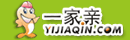









发表评论 评论 (0 个评论)